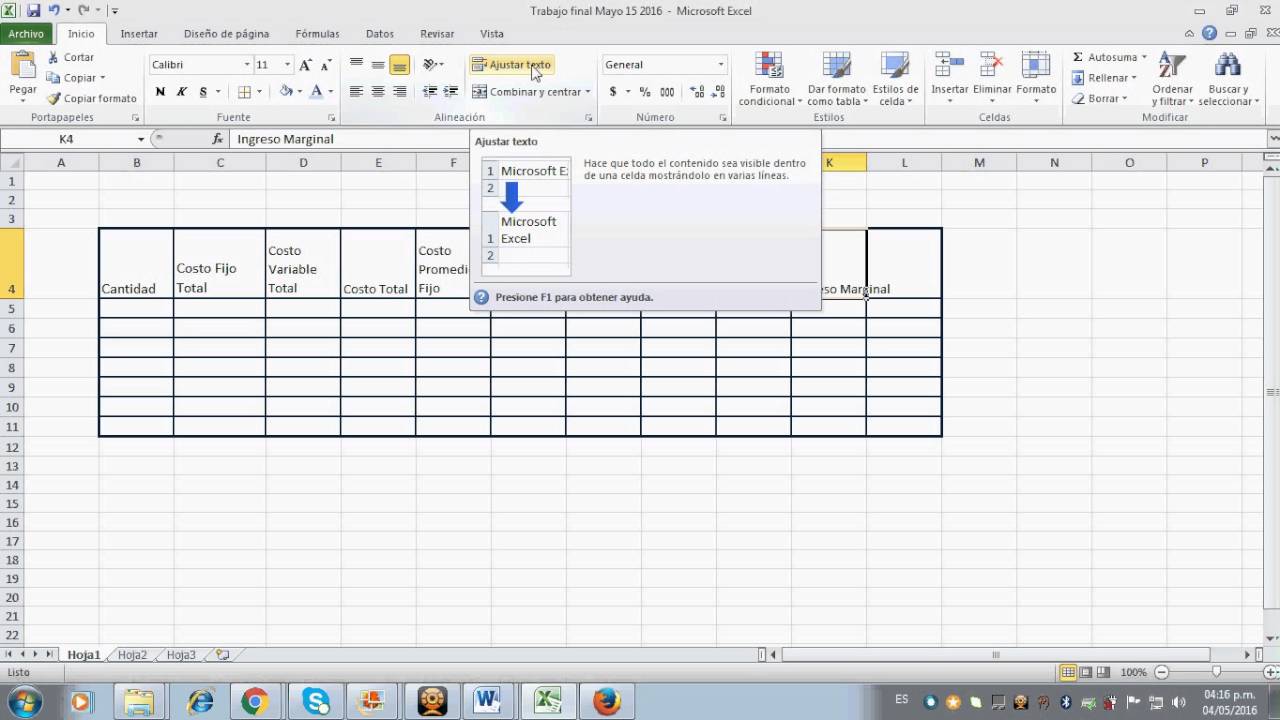Bu yazıda nasıl yapılacağını inceleyeceğizWindows Server'da Dosya Sunucusunu kurun ve yapılandırınve gerekli rolleri kurun, paylaşımlı klasörleri yapılandırın, izinleri yönetin ve güvenliği sağlayın.
İşletmenizin departmanlar ve konumlar arasında paylaşılması gereken birden fazla dijital dosyayı yönettiğini ve dosya paylaşımını şirketinizin ağı üzerinden kullandığınızı varsayalım. Bu durumda bir Windows dosya sunucusu kurmanız gerekir. Bir Windows sunucusuna dosya sunucusu kurmak ve yapılandırmak basit bir işlemdir ve bununla ilgileniyorsanız, burada size yardımcı olabiliriz.
Dosya sunucusu sistemi nedir?
Dosya sunucusu sistemi, dosyaları saklayan ve yöneten, ağlardaki kullanıcıların verilere verimli bir şekilde erişmesine, paylaşmasına ve depolamasına olanak tanıyan bir bilgisayar veya sunucudur. Kullanıcıların, dosyaları ayrı ayrı cihazlarda yerel olarak saklamaya gerek kalmadan dosyaları yükleyebilecekleri, indirebilecekleri, değiştirebilecekleri ve organize edebilecekleri merkezi bir konum sağlar.
Okumak:
Windows Server'da Dosya Sunucusu kurulup yapılandırılsın mı?
Windows Server üzerinde Dosya Sunucusu kurmak ve yapılandırmak istiyorsanız aşağıda belirtilen adımları izleyin:
- Dosya Sunucusunu Yükle
- Ağ Dosya Paylaşımını Ayarlayın
- YapılandırGelişmişAğ Dosya Paylaşımı Ayarları
- Ağ klasörünü eşleyin ve ona erişin
Haydi başlayalım.
1] Dosya Sunucusunu Yükle
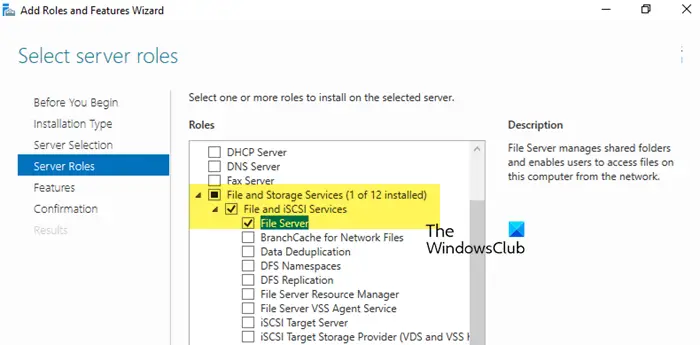
Öncelikle bilgisayarınıza Dosya Sunucusu rolünü kurmamız gerekiyor. Rol, paylaşılan klasörleri yönetmemize ve kullanıcıların ağ üzerinden dosyalara erişmesine olanak sağlamamıza olanak tanır. Aynısını yapmak için aşağıda belirtilen adımları izleyin.
- Sunucu Yöneticisini başlatın, seçinRoller ve Özellikler Ekleve ardından İleri düğmesine basın.
- TıklayınRol tabanlı veya özellik tabanlı kurulum, ardından tıklayınSunucu havuzundan bir sunucu seçinseçeneğini seçin ve hizmetleri ekleyeceğimiz bir ana bilgisayarı seçin ve ardındanSonrakidüğme.
- TıklayınDosya ve Depolama Hizmetleri>Dosyalar ve iSCSI hizmetleri, ardındanDosya Sunucususeçenek. Vurmaya devam etSonrakiHer adımdan sonra düğmesine basın.
- Şimdi, gerekirse .NET Framework 4.7 Özellikleri gibi seçilen sunucudaki kuruluma eklenecek bir veya daha fazla özelliği seçin.
- Son olarak, tuşuna basınDüzenlemekdüğmesine tıklayın ve işiniz bittiğindeKapalıdüğme.
Bir süre bekleyin ve sisteminizin bu özellikleri yüklemesine izin verin.
Okumak:
2] Ağ Dosya Paylaşımını Ayarlayın
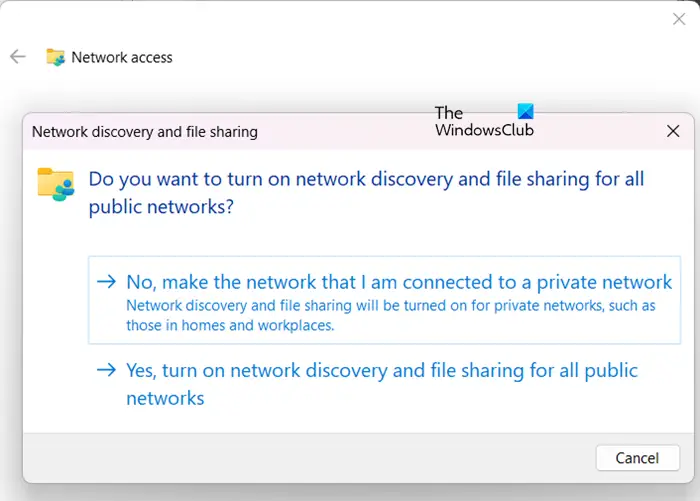
Sunucu dosyası yüklendikten sonraki adım, temel ağ dosya paylaşımını yapılandırmaktır. Bu, klasörü ağ kullanıcılarının kullanımına açarak, paylaşılan dosyalara erişmelerine ve bunlar üzerinde işbirliği yapmalarına olanak tanır.
- Paylaşılması gereken klasöre gidin, sağ tıklayın veÖzelliklerseçenek.
- Paylaşım sekmesine gidin,Paylaşmakdüğmesini tıklayın ve erişimi paylaşmak istediğiniz kullanıcıları veya grupları seçin.
- Erişim iznini ayarlamak için Ağ Bulma ve Dosya Paylaşımı penceresinde bir seçeneği seçin veTamamlamakdüğme.
Herkese izin vermek istiyorsanız maddeyi kullanabilirsiniz.?Herkes?istendiğindePaylaşacağınız kişileri seçin.
3] YapılandırGelişmişAğ Dosya Paylaşımı Ayarları
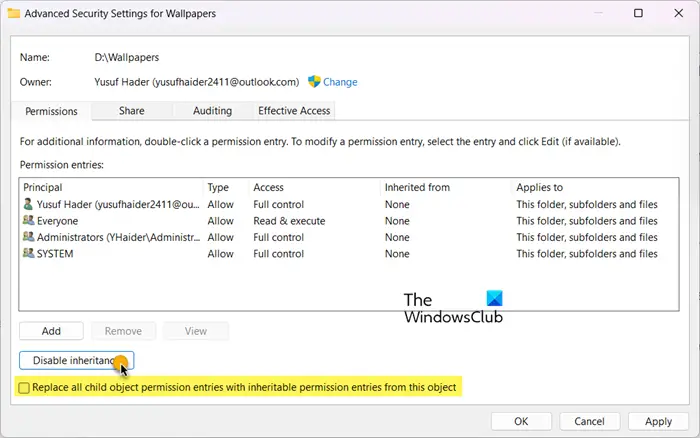
Dosyalar üzerinde daha ayrıntılı kontrol sağlamak amacıyla kullanıcılar, izinleri ve erişimi hassaslaştırmak için gelişmiş ayarları optimize edebilir. Bu yapılandırma, dosyalara kimin erişip değiştirebileceği konusunda hassas kontrol sağlayarak güvenliği ve kullanılabilirliği artırır.
- Klasöre sağ tıklayın, seçinÖzelliklerve Paylaşım sekmesine gidin.
- üzerine tıklayınGelişmiş paylaşımdüğmesini işaretleyinBu klasörü paylaşkutusunu seçin ve Paylaşım Adı alanına paylaşım için bir ad girin.
- Şunu seçin:İzinHerkesi eklemek istemiyorsanız, varsayılan seçeneği kaldırmak için Kaldır düğmesini tıklayın.
- Şimdi,Eklemekdüğmesine tıklayın, kullanıcı adlarını girin veTamam.
- Eklenen kullanıcılar için gerekli izinleri ayarlayın ve ardındanTamamlamakdüğme.
- Klasöre bir kez daha sağ tıklayın, seçinÖzellikler,NTFS erişim izni eklemek için Güvenlik sekmesine gidin.
- TıklayınGelişmiş Paylaşım, tıklayarak takip edinDevralmayı Devre Dışı Bırak(gerekiyorsa) ve ardındanDevralınan izinleri bu nesnede açık izinlere dönüştürün.
- ArdındanKaldırmakGereksiz izinleri kaldırmak için düğmeye basın. Bittiğinde seçinEklemekUygun kullanıcıları veya grupları eklemek için.
- Bir sonraki pencerede, üzerine tıklayınBir Müdür seçin ve kullanıcıyı veya grubu girin.
- Belirli izinleri ayarlayın ve son olarak değişiklikleri kaydetmek için Tamam düğmesini seçin.
Bu adımlardan sonra paylaşım ve NTFS izinleri ayarlanır.
4] Ağ klasörünü eşleyin ve ona erişin
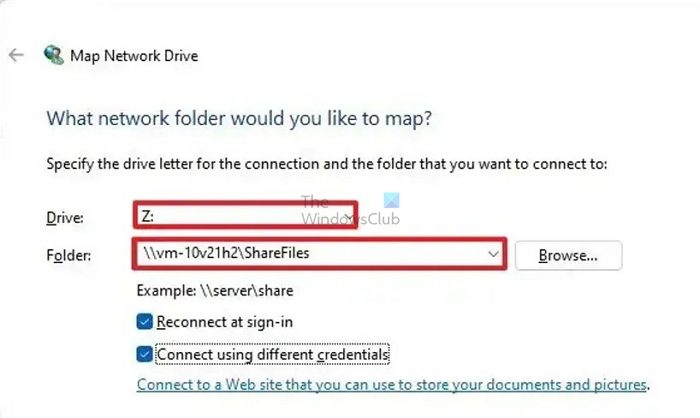
Ağdaki paylaşılan klasörlere erişmek için kullanıcılar, paylaşılan klasörü Dosya Gezgini aracılığıyla bir sürücü harfiyle eşleyebilir. Bu, klasöre sanki yerel bir sürücüymüş gibi kolay ve kalıcı erişim sağlar. İşte bunu nasıl yapacağınız.
- Dosya Gezgini'ni açmak için Win +E'ye tıklayın, Ağ'a sağ tıklayın veAğ sürücüsünü haritalaseçenek.
- Sürücü alanında istediğiniz sürücü harfini seçin, paylaşılan klasörün yolunu formatta girin ve ardındanSona ermekdüğme.
- Son olarak, kullanıcı kimlik doğrulama istemi ekranda göründüğünde kimlik bilgilerini yazın.
Kimlik doğrulaması yapıldıktan sonra paylaşılan klasöre erişilebilecektir.
Alternatif olarak kullanıcılar, bir sürücü harfi atamadan, paylaşılan klasörlere doğrudan erişim de atayabilirler. İşte aynısını nasıl yapacağınız:
- Çalıştır iletişim kutusunu açmak için Win + R tuşlarına tıklayın ve ardından ağ yolunu ve paylaşım klasörünü aşağıdaki biçimde yazın:
\\sunucu adı\(Paylaşım Adı) - Enter'a tıklayın ve gerekirse kullanıcı kimlik doğrulama istemi göründüğünde kimlik bilgilerini girin.
- Kimlik doğrulaması yapıldıktan sonra paylaşılan klasör artık açılabilir.
Kullanıcılar artık kendilerine verilen izinlere göre paylaşılan klasördeki dosyaları okuyabilir, yazabilir veya değiştirebilir.
Okumak:
Bir dosya sunucusunu nasıl kurarım ve yapılandırırım?
Bir dosya sunucusu kurmak ve yapılandırmak için kullanıcıların öncelikle bir Windows sunucusunu ISO'dan veya kurulum ortamından yüklemeleri gerekir. Sonraki adımlar arasında dosya sunucusu rollerinin eklenmesi, paylaşılan klasörlerin oluşturulması ve yapılandırılması ve NTFS izninin ayarlanması yer alır. Windows sunucusunda dosya sunucusunun nasıl kurulacağına ilişkin adım adım talimatları öğrenmek için yukarıda belirtilen kılavuza göz atın.
Okumak:
Windows Server'da dosya sunucusu nasıl kurulur?
Windows Server'da bir dosya sunucusu kurmak için öncelikleDosya SunucusuSunucu Yöneticisinden rolünüzü seçin, paylaşmak istediğiniz klasörün özelliklerini yapılandırın, gerekli kullanıcılara erişim izni verin ve ağ sürücüsünü eşleyin. Aynısını yapmak için daha önce belirtilen adımları uygulamanızı öneririz.
Ayrıca Okuyun:.

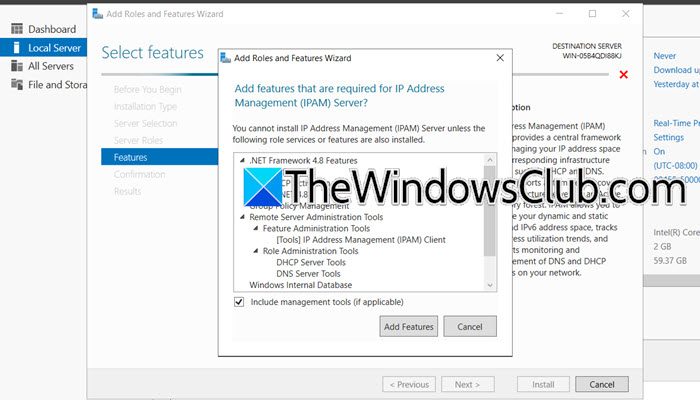




![Fabrika Sıfırlamasından Sonra WhatsApp Mesajlarını 5 Yolla Kurtarma [Android/iOS]](https://elsefix.com/statics/image/placeholder.png)